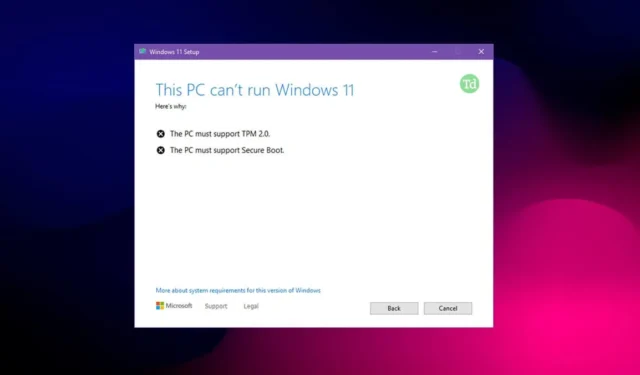
Kun Windows 11 lanseerattiin, Microsoft sanoi, että käyttäjillä on oltava Secure Boot ja TPM 2.0 tietokoneellaan asentaakseen Windows 11:n. Tämä ominaisuus on osa UEFI (Unified Extensible Firmware Interface ) -liittymää, joka määrittää käyttöjärjestelmän ja BIOSin välisen suhteen. . Tällä varmistetaan, että tietokoneesi on suojattu kaikenlaisilta haitallisilta infektioilta.
Koska TPM 2.0 ja Secure Boot asetettiin vaativiksi Windows 11:n asentamiseen , saat virheilmoituksen ”Tämän tietokoneen on tuettava suojattua käynnistystä”, jos tämä ominaisuus ei ole käytössä. Tässä artikkelissa opastamme sinut Windows 11:n Tämän tietokoneen on tuettava suojattua käynnistystä -viestin koko korjausprosessin läpi.
Miksi minun pitäisi ottaa suojattu käynnistys käyttöön Windows 11:ssä?
Secure Boot auttaa käyttäjiä suojaamaan laitettaan haittaohjelmahyökkäyksiltä, joita virustorjuntaohjelmisto ei pysty havaitsemaan laitteessasi. Se vahvistaa tiedostojen digitaaliset allekirjoitukset ja tunnistaa järjestelmän käynnistyslatainten ei-toivotut muutokset.
Jos se havaitsee jotain epäilyttävää, se estetään automaattisesti ennen kuin se vaikuttaa järjestelmään. Varmistaakseen tietokoneen turvallisuuden Microsoft vaati käyttäjiltä TPM 2.0:n ja UEFI Secure Bootin asentaakseen Windows 11:n.
Korjaa ”Tämän tietokoneen on tuettava suojattua käynnistystä” -viesti Windows 11:ssä
Jos käytät vanhempaa tietokonetta, on mahdollista, että tietokoneessasi ei ole TPM 2.0:aa ja saatat saada tämän virheen jatkuvasti Windows 11:n asennuksen yhteydessä.
Jos kuitenkin käytät uutta tietokonetta/kannettavaa, mutta kohtaat edelleen tämän ongelman, se saattaa johtua siitä, että tämä ominaisuus ei ole oletusarvoisesti käytössä tietokoneessasi. Voit korjata tämän ongelman noudattamalla alla annettuja ohjeita.
1. Tarkista, onko suojattu käynnistys käytössä
Tarkista ensin, onko suojattu käynnistys käytössä, ennen kuin siirryt BIOSiin korjataksesi ”Tämän tietokoneen on tuettava suojattua käynnistystä”. Voit tehdä sen noudattamalla alla olevia ohjeita –
- Paina Windows+R- näppäinyhdistelmää, kirjoita msinfo32 ja paina Enter.

- Etsi Järjestelmän yhteenveto -kohdasta Secure Boot State ja tarkista, onko se pois päältä vai päällä.

- Jos se ei ole käytössä, ota se käyttöön seuraamalla ohjeita ja seuraavia vaiheita suojatun käynnistyksen ottamiseksi käyttöön.
2. Ota käyttöön suojattu käynnistys BIOSin avulla
Nyt sinun on otettava Secure Boot käyttöön tietokoneessasi. Voit tehdä tämän noudattamalla alla olevia vaiheita –
- Siirry Käynnistä -valikkoon , etsi Asetukset ja avaa se.
- Napsauta täällä Järjestelmä> Palautus.

- Napsauta sitten Advanced Startup -osiossa Käynnistä uudelleen nyt -painiketta.

- Napsauta seuraavaksi Vianmääritys- vaihtoehtoa ja napsauta sitten Lisäasetukset .

- Napsauta nyt UEFI-laiteohjelmiston asetusvaihtoehtoa. Siirryt BIOS-valikkoon.

- Etsi Suojaus-välilehdestä Secure Boot -vaihtoehto . Kytke sen kytkin päälle.
- Tallenna tehdyt muutokset painamalla näppäimistön F10-näppäintä .
- Kun järjestelmä käynnistetään uudelleen, käynnistä Windows 11:n asennusprosessi uudelleen, etkä enää kohtaa ongelmaa.
Onko mahdollista asentaa Windows 11 ilman suojattua käynnistystä ja TPM 2.0:aa?
Ei, Windows 11:n asentaminen ei ole mahdollista ilman suojattua käynnistystä ja TPM 2.0:aa. Käyttäjillä on oltava TPM 2.0 ja Secure Boot Windows 11 -asennusta varten. Jos käytät vanhempaa tietokonetta, tämä ominaisuus ei ehkä ole käytettävissä.
Sinun on tarkistettava se emolevyn tai kannettavan tietokoneen oppaasta. Jos käytät uutta tietokonetta, tietokoneessasi on TPM 2.0 ja Secure Boot, mutta sinun on otettava se käyttöön, jos se ei ole oletusarvoisesti käytössä.
Johtopäätös
Näin voit korjata ”Tämän tietokoneen on tuettava suojattua käynnistystä” -sanoman Windows 11:n asennuksen aikana. Jos olet kohdannut tämän virheen, se saattaa johtua siitä, että tietokoneesi ei tue suojattua käynnistystä tai ominaisuus ei ole käytössä. Noudata yllä olevia vaiheita ja voit korjata tämän virheen.




Vastaa